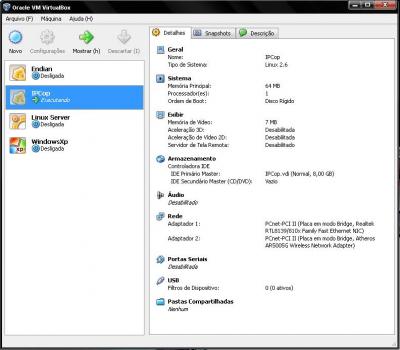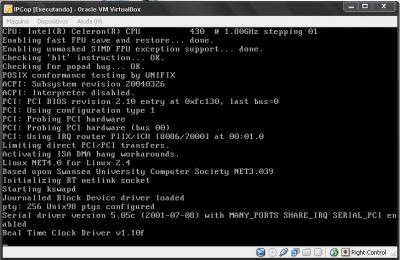IpCop - Um firewall personalizado
Neste post vamos descrever a instalação de um firewall chamado IpCop, podemos dizer que o mesmo funciona como uma distribuição Linux, porém com ferramentas voltadas para administrar uma rede, como por exemplo Iptables, Squid, SSH.
[ Hits: 92.208 ]
Por: Lucas de Souza Rodrigues em 22/11/2010
Instalação IpCop 1.4.20
Obs.: A regra que vamos utilizar neste conceito de firewall será: GREEN + RED.
1) Baixar a ISO do IpCop mais recente:
2) Criação da máquina Virtual
Crie uma máquina virtual como segue abaixo, e não se esqueça que para esta instalação é preciso ter a utilização de 2 placas de rede. No meu caso em minha máquina real, possuo 2 placas de rede, mas você pode criar virtualmente 2 placas de rede utilizando uma mesma placa de rede, e não se esqueça de colocar as 2 placas como MODO BRIDGE. Depois de criar a máquina virtual, aponte na opção de CD/DVD a ISO do IpCop e inicie a VM: 3) Logo após feito o boot, inicie a sequência de parâmetros, caso seja necessário habilitar algum parâmetro de hardware ou de instalação. Caso contrário apenas aperte [ENTER] e prossiga com a instalação. 4) Assim que o aplicativo de instalação iniciar, selecione o idioma (português ou inglês) conforme sua preferência.
Obs.: É possível que alguns screenshots estejam com o layout desfigurado ou embaralhado, pelo fato de sobrepor telas anteriores.
5) A seguir é apresentada a tela de bem-vindo ao programa. Prossiga com o [ENTER] para Ok. 6) Próximo passo será a seleção do "Suporte de Instalação".
Caso você tenha uma instalação atual do IpCop, selecione a opção CDROM/USB-KEY, ou faça a segunda opção, para baixar os novos arquivos do IpCop via HTTP/FTP. 7) Logo após será feita uma varredura em sua máquina, analisando periféricos e dispositivos. 8) Depois de analisar sua máquina, a instalação verifica seu disco rígido para dar prosseguimento a próxima etapa. Observe a que última linha reporta um erro dizendo que não encontrou o dispositivo SCSI, de fato é verdadeira a afirmação, pois na VM foi criado um HD IDE. 9) Nesta etapa são criadas partições automaticamente, como segue: Descrição das partições:
/dev/root / Partição root /dev/harddisk1 /boot Unidade de boot /dev/harddisk2 /var/log Unidade local para geração de logs e gerenciamentoApós a instalação o particionamento encontra-se como segue abaixo: 10) Feito o particionamento é feita a instalação e criação de arquivos de registro. 11) Na próxima etapa, caso seja necessário criar um arquivo de backup ou restaurar um backup, você pode selecionar as seguintes opções:
- FLOPPY
- USB-KEY
- HTTP/FTP
Porém podemos prosseguir adiante para uma nova instalação, selecionando a opção "SALTAR".
2. Instalação IpCop 1.4.20
3. Configuração da rede
4. Configuração da rede RED
5. Finalizando a instalação
6. Ajuste fino
7. Configurando o DHCP básico
8. Addons
Addon URL Filter - Filtrando URLs no seu firewall
JASmine - Gerenciamento e controle de impressões
Openfire em Ação nos meios Corporativos
Máquinas virtuais - Qual a melhor ferramenta?
CUPS - Gerenciador de impressões
Port Forward mais completo: caçando o fantasma da rede interna
Zentyal 2.0 - Solução completa de segurança open source
Servidor Firewall-Proxy utilizando CentOS, IPtables, Squid, DHCP, DNS e outros
Shorewall, uma excelente opção para firewall Linux
Entendendo a teoria do iptables
Nenhum comentário foi encontrado.
Patrocínio
Destaques
Atenção a quem posta conteúdo de dicas, scripts e tal (2)
Artigos
Manutenção de sistemas Linux Debian e derivados com apt-get, apt, aptitude e dpkg
Melhorando o tempo de boot do Fedora e outras distribuições
Como instalar as extensões Dash To Dock e Hide Top Bar no Gnome 45/46
Dicas
Como Atualizar Fedora 39 para 40
Instalar Google Chrome no Debian e derivados
Consertando o erro do Sushi e Wayland no Opensuse Leap 15
Instalar a última versão do PostgreSQL no Lunix mantendo atualizado
Flathub na sua distribuição Linux e comandos básicos de gerenciamento
Tópicos
Driver Realtek RTL8852BE não disponível para Ubuntu 22.04.4 LTS kernel... (4)
Sistema da Coréia do Norte - Red Sar OS (3)
iso de sistema 32 bit em atividade (26)
redirecionando saida de comando touch para o AWK[AJUDA] (15)
Top 10 do mês
-

Xerxes
1° lugar - 77.609 pts -

Fábio Berbert de Paula
2° lugar - 61.313 pts -

Clodoaldo Santos
3° lugar - 47.087 pts -

Sidnei Serra
4° lugar - 26.792 pts -

Buckminster
5° lugar - 25.730 pts -

Alberto Federman Neto.
6° lugar - 18.874 pts -

Daniel Lara Souza
7° lugar - 18.616 pts -

Mauricio Ferrari
8° lugar - 18.047 pts -

Diego Mendes Rodrigues
9° lugar - 16.062 pts -

edps
10° lugar - 16.063 pts